Arvuti ei näe kõrvaklappe
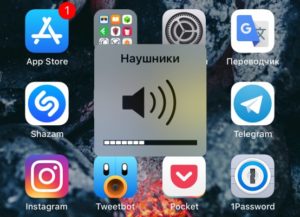 Kõrvaklapid on üks populaarsemaid ja vajalikumaid tarvikuid arvuti, teleri või nutitelefoni jaoks. Kaasaegsel turul on tohutult palju erinevaid mudeleid, millest algajale võib mõnikord olla raske aru saada. Lisaks on mõnikord probleeme kõrvaklappide ühendamise või tööga. Näiteks arvuti ei näe seadet. Mida sel juhul teha? Ärge muretsege – enamiku probleemidega on täiesti võimalik ise toime tulla, isegi ilma erioskuste ja -teadmisteta tehnoloogia vallas. Sellest artiklist saate teada, mis võib olla rikke põhjus ja selle kõrvaldamise võimalused.
Kõrvaklapid on üks populaarsemaid ja vajalikumaid tarvikuid arvuti, teleri või nutitelefoni jaoks. Kaasaegsel turul on tohutult palju erinevaid mudeleid, millest algajale võib mõnikord olla raske aru saada. Lisaks on mõnikord probleeme kõrvaklappide ühendamise või tööga. Näiteks arvuti ei näe seadet. Mida sel juhul teha? Ärge muretsege – enamiku probleemidega on täiesti võimalik ise toime tulla, isegi ilma erioskuste ja -teadmisteta tehnoloogia vallas. Sellest artiklist saate teada, mis võib olla rikke põhjus ja selle kõrvaldamise võimalused.
Artikli sisu
Miks mu arvuti ei näe Windowsi kõrvaklappe?
Esimese sammuna tuleb välja selgitada probleemi põhjus, mida võib olla päris palju. Probleemid operatsioonisüsteemi tasemel, mehaanilised kahjustused või kontakti rike. Igal juhul peaksite teadma, mis täpselt põhjustas tõrke.
Lisaks on oluline ka mudel ja nende tüüp. Praegu on tohutul hulgal erinevaid võimalusi, millest igaühel on oma eelised ja puudused.
Need seadmed jagunevad juhtmega, USB ja juhtmeta mudeliteks.
 Esimesel juhul toimub ühendus spetsiaalse kõrvaklappide jaoks mõeldud pistiku, nimega Jack, abil.
Esimesel juhul toimub ühendus spetsiaalse kõrvaklappide jaoks mõeldud pistiku, nimega Jack, abil.- USB-tarvikud on universaalsemad – neid on lihtne ühendada tänu sellele, et pea igal kodumasinal on USB-port. See tähendab, et saate alati nautida oma lemmikmuusikat suurepärase kvaliteediga ja teisi häirimata.
- Juhtmeta mudelid on muutumas laialt levinud, kuid ilmusid alles hiljuti. Nad ühendavad Bluetooth-funktsiooni, mida leidub ka paljudes teistes seadmetes. Tarbetute juhtmete puudumine võimaldab kasutajal olla mobiilsem ja liikuda koos kõrvaklappide ja seadmega, millega need on ühendatud. Lisaks lihtsustab see oluliselt ühendamisprotsessi - peate lihtsalt vajutama mõnda nuppu, mille järel seade on kasutamiseks valmis.
Kuid kahjuks võivad isegi kõige kaasaegsemate ja kallimate seadmete omanikel tekkida probleeme. Üks neist on see, et mõnel juhul arvuti lihtsalt ei kuva kõrvaklappe, nagu poleks neid ühendatud.
Vaatame peamisi põhjuseid, miks see võib juhtuda.
- Ühendus võib olla tehtud valesti. Sel juhul ei saa te eeldada, et seadmed töötavad korralikult.
- Bluetoothi funktsioon on keelatud – see tuleb ühendada nii kõrvaklappidega kui ka arvutiga. Mõnikord unustavad hajameelsed kasutajad funktsiooni aktiveerida.
- Rikked kõrvaklappides/peakomplektides.
- Juhtmete purunemine või muud probleemid.
- Seadme kokkusobimatus.
- Probleemid draiveritega - kas need ei sobi teie arvutimudelile või pole neid liiga kaua värskendatud.Mõlemal juhul kõrvaklapid ei tööta.
- Viiruste olemasolu arvutisüsteemis.
- Süsteemi registri ületäitumine.
Need pole veel kõik, kuid ühendusprobleemide levinumad põhjused. Mida teha ja kuidas probleemi tuvastada?
Mida teha, kui arvuti ei näe kõrvaklappe
Kui teie arvuti seadet ei näe, peaksite läbi viima kvaliteetse diagnostika ja mitte ainult tuvastama rikke põhjuse, vaid võtma ka selle kõrvaldamiseks õigeid meetmeid.
Spetsialistide kallist abi pole üldse vaja otsida - saate ise hõlpsasti hakkama, kui kulutate aega ja vaeva.

Arvuti ei näe pistikupessa ühendatud kõrvaklappe
Kõigepealt veenduge, et olete seadme seadmega õigesti ühendanud. Väga sageli ilmneb probleem selles etapis.
TÄHTIS! Pange tähele, et tavalistel arvutikõrvaklappidel on kaks erinevat värvi ümmargust pistikut - roheline ja punane. Oluline on mõista, et need ühenduvad erinevate portidega. Neid on üsna keeruline segamini ajada, sest iga sisendi kõrval on väike joonis, mille abil on lihtne aru saada, milleks see mõeldud on ning vahel värvitakse pistikupesad isegi soovitud pistikuga sama värvi. Kuid peaksite siiski olema ettevaatlikum ja uuesti kontrollima, kas olete kõik õigesti sisestanud.
 Kui teil on USB-pordiga peakomplekt, peaksite selle funktsionaalsust testima. Igal arvutil on mitu sellist sisendit – proovige pistik teise pistikusse sisestada. Kui kõik töötab, on port tõenäoliselt katki. Kodus on seda üsna raske parandada, nii et sulgege lihtsalt sissepääs ja kasutage teisi. Kui pistikupesasid pole piisavalt, võite osta spetsiaalse adapteri. Juhtmeta seadmeid saab ühendada ka USB-kaabli abil. Seega, kui arvuti Bluetoothi kaudu kõrvaklappe ei näe, proovige kindlasti seda meetodit.
Kui teil on USB-pordiga peakomplekt, peaksite selle funktsionaalsust testima. Igal arvutil on mitu sellist sisendit – proovige pistik teise pistikusse sisestada. Kui kõik töötab, on port tõenäoliselt katki. Kodus on seda üsna raske parandada, nii et sulgege lihtsalt sissepääs ja kasutage teisi. Kui pistikupesasid pole piisavalt, võite osta spetsiaalse adapteri. Juhtmeta seadmeid saab ühendada ka USB-kaabli abil. Seega, kui arvuti Bluetoothi kaudu kõrvaklappe ei näe, proovige kindlasti seda meetodit.
Kõrvaklappe ei kuvata taasesitusseadmetes
Teine põhjus, miks tarvik ei ilmu, võib olla süsteemiprobleem. Kindlasti pidite selle probleemiga silmitsi seisma, kui te ei saa arvutiga kõrvaklappe ühendada. Tõenäoliselt on teie draiveritega midagi valesti.
Põhjuseid võib olla mitu – draiverid on kas täiesti puudu või väga vananenud. See juhtub seetõttu, et mõned kasutajad otsustavad oma operatsioonisüsteemi mitte värskendada ja keelavad nende värskenduste kohta teavitused. Seega võid millestki tõeliselt olulisest ilma jääda ning ühel hetkel lakkab mõni funktsioon lihtsalt erinevate komponentide omavahelist sobimatusest töötamast.
Olukorra parandamine on üsna lihtne. Peate installima vajalikud draiverid. Seda saab teha kas spetsiaalse ketta abil, mis on tingimata seadmega kaasas, või laadides kõik failid ise alla tootja ametlikult veebisaidilt. Pange tähele, et erinevate arvutimudelite ja operatsioonisüsteemi versioonide draiverid võivad oluliselt erineda, seega valige need, mis teile sobivad.
Pärast installimist taaskäivitage arvuti ja sisestage kõrvaklapid õigesse porti. Kontrollige, kas arvuti neid näeb. Kui kõik on korras, olete põhjuse õigesti tuvastanud ja ülesande edukalt täitnud.
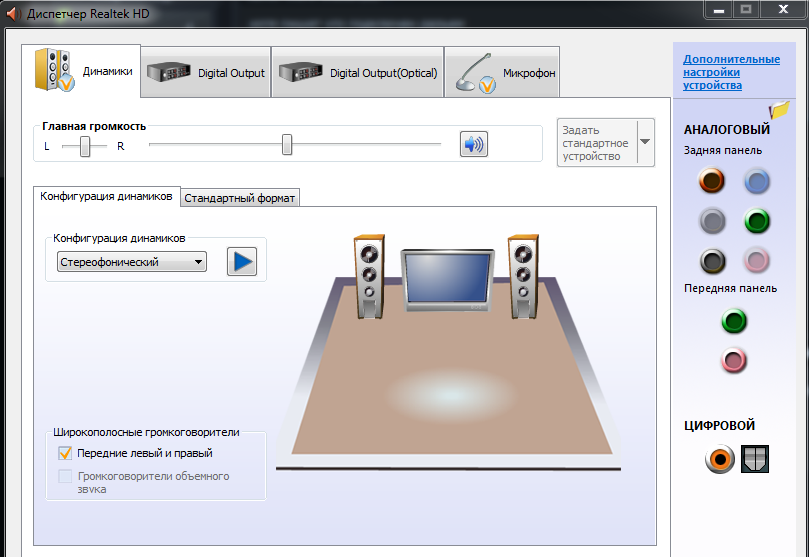
Arvuti ei tunne mikrofoniga peakomplekti ära
 Sisseehitatud mikrofoniga kõrvaklappe nimetatakse peakomplektideks.Enamasti kasutatakse selliseid seadmeid koos nutitelefonidega, kuid neid saab edukalt ühendada ka arvuti või sülearvutiga. Oluline punkt on see, et kõigil arvutitel pole eraldi peakomplekti sisendit, mis on tähistatud vastava ikooniga. Ja mõned kasutajad peavad arvama, kuhu pistik täpselt sisestada. Peakomplekt on sisestatud porti, kuhu sisestate rohelise pistiku – tähistatud peakomplekti ikooniga, võib-olla esipaneelil. Pärast seda saate nautida oma lemmikmuusikat või kuulata muid helifaile.
Sisseehitatud mikrofoniga kõrvaklappe nimetatakse peakomplektideks.Enamasti kasutatakse selliseid seadmeid koos nutitelefonidega, kuid neid saab edukalt ühendada ka arvuti või sülearvutiga. Oluline punkt on see, et kõigil arvutitel pole eraldi peakomplekti sisendit, mis on tähistatud vastava ikooniga. Ja mõned kasutajad peavad arvama, kuhu pistik täpselt sisestada. Peakomplekt on sisestatud porti, kuhu sisestate rohelise pistiku – tähistatud peakomplekti ikooniga, võib-olla esipaneelil. Pärast seda saate nautida oma lemmikmuusikat või kuulata muid helifaile.
Kui seadet ekraanile ei kuvata, võib probleemi põhjuseks olla kahe vidina vaheline ühildumatus. Sel juhul on kaks võimalust: asendada kõrvaklapid või operatsioonisüsteem. Esimest on muidugi palju lihtsam teha, aga võib ka juhtuda, et keegi ei taha uusi kõrvaklappe osta ja otsustab süsteemi uuesti installida.
TÄHTIS! Enne seadme ostmist tutvuge mõlema seadme omadustega. Nii saate probleemi hõlpsalt ennetada ja osta täpselt sobiva.
Veaotsingu valikud
Teised võimalikud lahendused probleemile võivad olla kõrvaklappide mis tahes elementide asendamine.
 Enamasti on need juhtmed, mis on väga haavatavad. Kaabli vahetamine pole nii keeruline, nii et isegi algaja saab selle ülesandega hakkama.
Enamasti on need juhtmed, mis on väga haavatavad. Kaabli vahetamine pole nii keeruline, nii et isegi algaja saab selle ülesandega hakkama.- Mõnikord tuleb kontaktide kontrollimiseks kõrvaklapid lahti võtta. Pange tähele, et iga mudel on erinev, seega on oluline omada kõrvaklappide ühendusskeem, mida on Internetist lihtne leida.
- Kui teie arvuti register on täis, peate kasutama spetsiaalset programmi, mis "puhastab" ruumi ja võimaldab teil kõrvaklapid seadmega uuesti ühendada.
Nüüd teate, mida teha, kui äkki ei näe teie arvuti või sülearvuti pärast ühendamist kõrvaklappe. Pärast kõigi lahenduste proovimist lahendate selle probleemi kindlasti ja saate uuesti vaadata filme või saateid ning esitada soovitud kvaliteediga heliribasid.





